Índice da página
Críticas e Prêmios
Rita atualizou em 27/11/2024 para Transferência entre PCs | Mais Artigos
Utilizando um método adequado, você pode atingir o objetivo de transferir dados, arquivos, pastas e aplicativos de PC para PC, de PC para laptop, de PC para uma mídia de armazenamento ou até mesmo dentro de um computador após realizar uma operação da atualização do sistema do computador. Nas primeiras versões do sistema operacional Windows antes do Windows 10, existe uma ferramenta de transferência fácil do Windows embutida que pode realizar a maioria das tarefas de transferência. Aqui, nesta página, vamos compartilhar algumas idéias sobre como transferir tudo de dois sistemas operacionais diferentes, seja em um computador de inicialização dupla ou entre dois computadores.
Mas existem algumas limitações ao escolher uma maneira de transferência. Por exemplo, Windows Easy Transfer não está disponível no Windows 10, portanto, sempre que o Windows 10 estiver envolvido, você terá que desistir dessa ferramenta e ir para uma ferramenta alternativa de transferência fácil do Windows 10. Além disso, ele suporta a transferência de itens a seguir:
- Contas de usuário
- Documentos
- Música
- Fotos e vídeos
- Contatos e mensagens
- Favoritos da Internet
- Configurações do programa
Se for para a migração das configurações de personalização do sistema, como configurações de fundo e configurações de energia. Além do mais, para softwares, aplicativos e programas do Windows, parece que você tem que dizer adeus à ferramenta embutida para sempre.
EaseUS Todo PCTrans
Existe um software de transferência de arquivo abrangente que pode substituir totalmente a função de Windows easy transfer, enquanto isso, compensar suas deficiências? Sim, aqui vem o EaseUS Todo PCTrans.
Como transferir arquivos entre dois sistemas operacionais diferentes com o utilitário de transferência da EaseUS? Deve haver duas respostas. No primeiro lugar, a transferência de arquivos acontece no mesmo computador com dois sistemas operacionais, ou seja, um sistema de inicialização dupla. Em segundo lugar, é para computadores diferentes, por exemplo, um está executando o Windows 7 enquanto o outro está executando o Windows 10.
A seguir, você encontrará soluções para ambas as situações abaixo.
Como compartilhar arquivos entre dois sistemas operacionais? Existem três modos que facilitam a transferência, incluindo via conexão de rede, via um arquivo de imagem e transferência de aplicativos locais:
Etapa 1. Selecione o modo de transferência.
- Baixe e instale o EaseUS Todo PCTrans nos dois computadores.
- Inicie o EaseUS Todo PCTrans nos PCs e escolha "PC para PC". (O recurso "PC para PC" transfere arquivos com base na conexão de rede. Se seus PCs não estiverem na mesma LAN, escolha "Backup & Restauração".)

Etapa 2. Conecte os dois computadores.
- Conecte-se ao PC de destino e insira a senha da conta ou o código de verificação do PC de destino.
- Verifique o código de verificação no canto superior direito da tela principal "PC para PC" no PC de destino.
- Especifique a direção da transferência e clique em "Conectar".

Etapa 3. Escolha os arquivos que você deseja transferir.
- Passe o mouse sobre a opção "Arquivos".
- Marque os arquivos que você deseja transferir.
- Se você deseja alterar o caminho de armazenamento padrão, clique no ícone "Configurações".
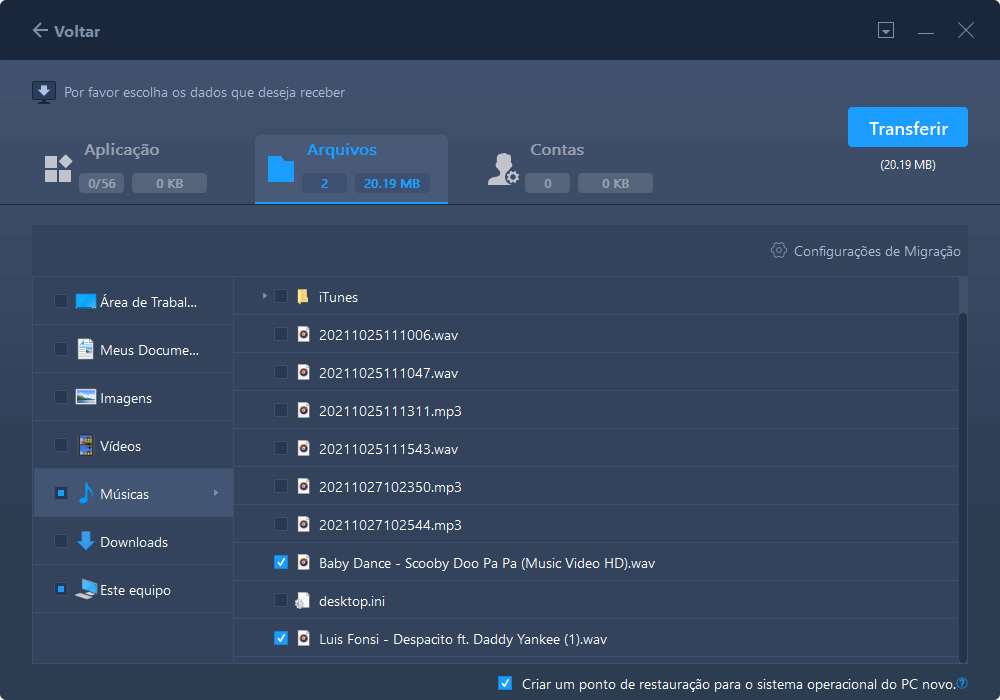
Etapa 4. Transfira arquivos entre dois sistemas operacionais diferentes.
- Após selecionar os arquivos, clique em "Transferir" para iniciar o processo de transferência.
- Quando terminar, clique em "OK" e você poderá verificar os arquivos no PC de destino.

Uma Dica Importante
Nenhuma das ferramentas de transferência mencionadas nesta página oferece suporte à migração de dados de uma versão superior do Windows para uma inferior. Ou seja, você não pode usar nenhum software para transferir dados do Windows 10 para o Windows 7/8 /XP/Vista ou de uma versão de 64 bits do Windows para uma versão de 32 bits do Windows. Se esse for o seu problema não resolvido, a melhor maneira é usar o software de backup gratuito. Por exemplo, para criar um backup dos dados desejados e depois restaurar.
Além disso, o software pode transferir arquivos entre plataformas Windows do Windows XP ou Vista para o Windows 7/8/8.1/10? Sem problemas! Sinta-se à vontade para seguir o guia acima se precisar.
Atualizado por Rita
"Espero que minha experiência com tecnologia possa ajudá-lo a resolver a maioria dos problemas do seu Windows, Mac e smartphone."
Revisão do produto
-
O EaseUS Todo PCTrans é uma ferramenta simples para trocar arquivos entre duas máquinas diferentes. Com ela, você dispensa o uso de pendrives ou hospedagens em nuvem para transferir arquivos entre máquinas conectadas à rede.
![]() Leia mais
Leia mais
-
Por ser um programa simples e fácil de usar, o EaseUS Todo PCTrans é um excelente software de transferência de arquivos para qualquer usuário. Definitivamente, vale a pena utilizá-lo para manter seus programas intactos e ter certeza que todos os arquivos estão seguros.
![]() Leia mais
Leia mais
Artigos relacionados
-
Melhor aplicativo de transferência na nuvem: MultCloud, cloudHQ, CloudFuze, Cloudsfer, Odrive
![author icon]() Leonardo 2025/07/08
Leonardo 2025/07/08
-
Você pode transferir software para um novo computador [Guia detalhado de 2025]
![author icon]() Leonardo 2025/01/02
Leonardo 2025/01/02
-
Como Limpar a Memória e Aumentar a RAM no Windows 10/8/7
![author icon]() Leonardo 2025/06/30
Leonardo 2025/06/30
-
Ótimo software gratuito de transferência de arquivos de PC para PC
![author icon]() Jacinta 2025/02/18
Jacinta 2025/02/18
Sobre EaseUS Todo PCTrans
O EaseUS Todo PCTrans pode transferir configurações, aplicativos e dados entre PCs e HDs. O software de transferência e migração do seu PC pode atualizar os dispositivos sem reinstalar.
Revisão de produto
